如何关闭Win10防火墙弹窗通知 Win10防火墙关闭方法及注意事项
更新时间:2023-05-22 10:52:28作者:yang
如何关闭Win10防火墙弹窗通知,Win10防火墙是保护计算机安全的重要工具,但有时候它会出现繁琐的弹窗通知,让人感到十分困扰。如果你想关闭Win10防火墙弹窗通知,下面就来看看Win10防火墙关闭方法及注意事项。当然在关闭防火墙之前,你需要了解一些基本知识,以免对计算机产生不必要的风险和损害。

第一种方法:
1、点击开始,打开设置,搜索“控制面板”并打开。
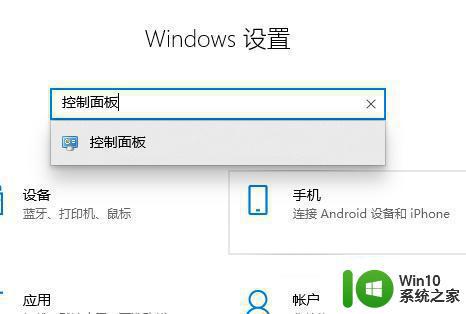
2、打开“安全和维护”。
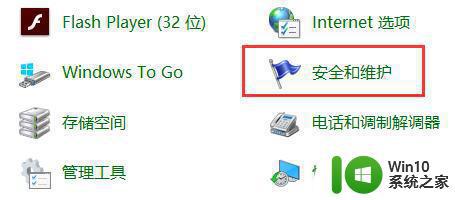
3、点击“更改安全和维护设置”。
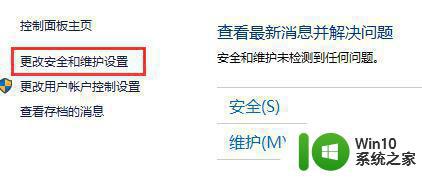
4、列表中把网络防火墙的勾取消,点击确定就可以了。
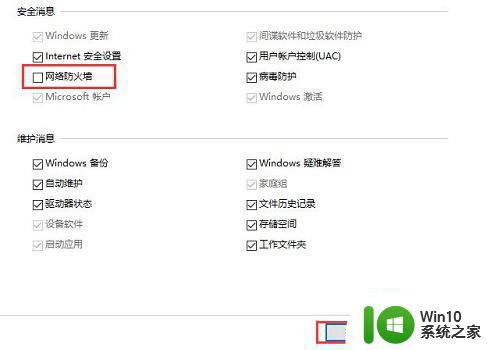
第二种方法:
1、这个方法是比较彻底的。说白了就是暂停服务。我们按下WIN+R打开运行。
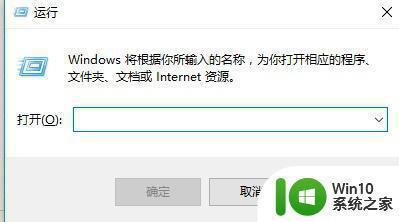
2、输入“services.msc”打开服务。
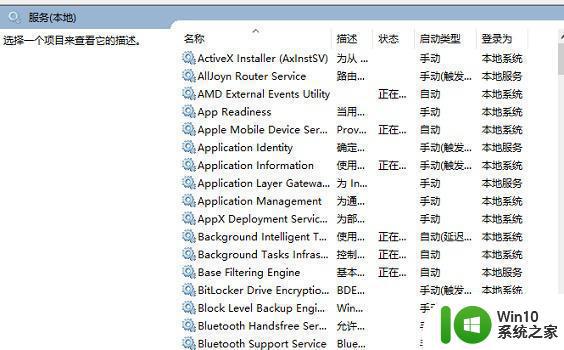
3、在服务中找到SecurityCenter双击。
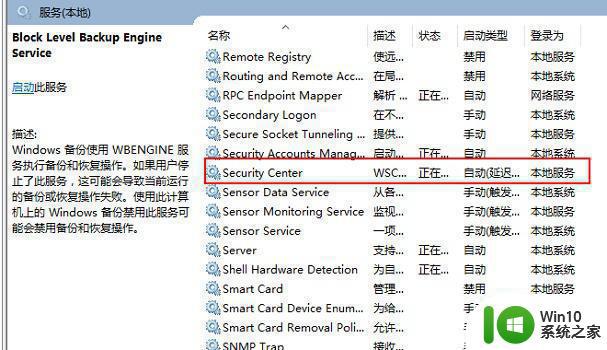
4、打开属性后,点选禁用。
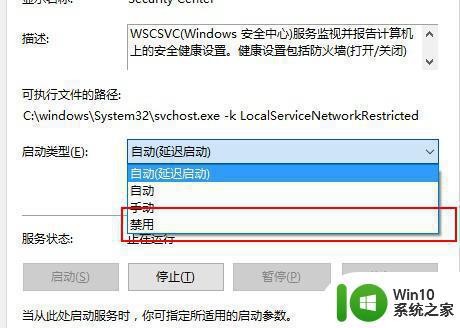
5、最后回车确定,如果需要的话重启计算机。
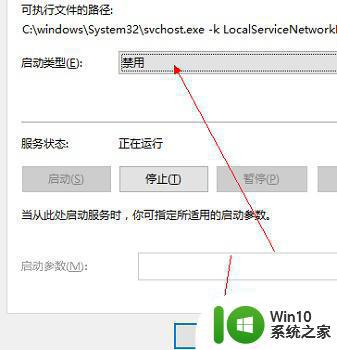
综上所述,关闭Win10防火墙弹窗通知并不难,但需要注意对系统安全性的影响,以及开启时需要保持防火墙的运行,以保证计算机的安全。只有合理运用与管理,才能让我们的计算机更加安全可靠。
如何关闭Win10防火墙弹窗通知 Win10防火墙关闭方法及注意事项相关教程
- win10关闭防火墙弹窗的方法 win10怎么关闭防火墙弹窗
- win10怎么关闭防火墙通知 win10关闭防火墙通知的步骤
- w10系统怎样关闭防火墙通知 W10如何关闭防火墙通知设置
- win10怎么关闭防火墙提醒通知 win10防火墙提醒频繁如何关闭
- win10关闭了防火墙一开机就有防火墙通知怎么办 win10开机自动启用防火墙通知如何关闭
- win10怎么设置不提醒防火墙 win10防火墙关闭通知如何关闭
- 解决win10系统关闭防火墙后总是弹出通知的方法 win10系统关闭防火墙后仍弹出通知的解决方法
- 如何关闭win10防火墙通知 怎么让w10防火墙不通知
- win10关闭防火墙通知的方法 Win10防火墙总弹出通知消息怎么关闭
- win10关闭防火墙后总是弹出通知怎么解决 Win10关闭防火墙后依然弹出通知怎么处理
- window10如何关闭防火墙提示 如何关闭Windows 10防火墙弹窗提示
- win10彻底关闭防火墙提醒的方法 win10关闭防火墙后如何关闭通知设置
- 蜘蛛侠:暗影之网win10无法运行解决方法 蜘蛛侠暗影之网win10闪退解决方法
- win10玩只狼:影逝二度游戏卡顿什么原因 win10玩只狼:影逝二度游戏卡顿的处理方法 win10只狼影逝二度游戏卡顿解决方法
- 《极品飞车13:变速》win10无法启动解决方法 极品飞车13变速win10闪退解决方法
- win10桌面图标设置没有权限访问如何处理 Win10桌面图标权限访问被拒绝怎么办
win10系统教程推荐
- 1 蜘蛛侠:暗影之网win10无法运行解决方法 蜘蛛侠暗影之网win10闪退解决方法
- 2 win10桌面图标设置没有权限访问如何处理 Win10桌面图标权限访问被拒绝怎么办
- 3 win10关闭个人信息收集的最佳方法 如何在win10中关闭个人信息收集
- 4 英雄联盟win10无法初始化图像设备怎么办 英雄联盟win10启动黑屏怎么解决
- 5 win10需要来自system权限才能删除解决方法 Win10删除文件需要管理员权限解决方法
- 6 win10电脑查看激活密码的快捷方法 win10电脑激活密码查看方法
- 7 win10平板模式怎么切换电脑模式快捷键 win10平板模式如何切换至电脑模式
- 8 win10 usb无法识别鼠标无法操作如何修复 Win10 USB接口无法识别鼠标怎么办
- 9 笔记本电脑win10更新后开机黑屏很久才有画面如何修复 win10更新后笔记本电脑开机黑屏怎么办
- 10 电脑w10设备管理器里没有蓝牙怎么办 电脑w10蓝牙设备管理器找不到
win10系统推荐
- 1 番茄家园ghost win10 32位官方最新版下载v2023.12
- 2 萝卜家园ghost win10 32位安装稳定版下载v2023.12
- 3 电脑公司ghost win10 64位专业免激活版v2023.12
- 4 番茄家园ghost win10 32位旗舰破解版v2023.12
- 5 索尼笔记本ghost win10 64位原版正式版v2023.12
- 6 系统之家ghost win10 64位u盘家庭版v2023.12
- 7 电脑公司ghost win10 64位官方破解版v2023.12
- 8 系统之家windows10 64位原版安装版v2023.12
- 9 深度技术ghost win10 64位极速稳定版v2023.12
- 10 雨林木风ghost win10 64位专业旗舰版v2023.12